Содержание
-
Слайд 1
-
Слайд 2
В системном блоке размещаются:
блок питания — устройство, преобразующее переменное напряжение электросети в постоянное напряжение различной полярности и величины, необходимое для питания системной платы и внутренних устройств. Блок питания содержит вентилятор, создающий циркулирующие потоки воздуха для охлаждения системного блока.
системная плата (материнская плата);
магистраль (системная шина);
процессор;
звуковая карта;
видеокарта (графическая карта);
накопители на жёстких магнитных дисках;
накопители на гибких магнитных дисках;
оптические, магнитооптические и пр. накопители;
накопитель CD-ROM, DVD-ROM; -
Слайд 3
Материнская плата – основная часть системного блока, к которой подключены все устройства системного блока. Через материнскую плату происходит общение устройств системного блока между собой, обмен информацией, питание электроэнергией. Чем быстрей шины(каналы связи устройств) материнской платы, тем быстрей происходит общение устройств между собой, тем быстрее работает компьютер.
Процессор – мозг системного блока, выполняет логические операции. От его скорости, частоты во многом зависит быстродействие компьютера и вся его архитектура.
Оперативная память – память для временного хранения данных в компьютере, используется только, когда компьютер работает. От объема и скорости оперативной памяти зависит быстродействие компьютера. -
Слайд 4
Жесткий диск – служит для длительного хранение информации, на нем расположены программы необходимые для работы компьютера (Windows, Office, Internet Explorer.) и файлы пользователя (Почтовые файлы, если используется почтовый клиент, видео, музыка, картинки.).
Видеокарта – плата внутри системного блока, предназначенная для связи системного блока и монитора, передает изображение на монитор и берет часть вычислений на себя по подготовке изображения для монитора. От видеокарты зависит качество изображения. Видеокарта имеет свою встроенную оперативную память и свой процессор по обработке изображения. Чем выше частота работы процессора видеокарты и чем больше память видеокарты, тем в более крутые (позже выпушенные) игры вы сможете играть на своем компьютере.
-
Слайд 5
Звуковая карта, сетевая карта, CD/DVD-ROM
Звуковая карта – предназначена для подготовки звуковых сигналов, воспроизводимых колонками. Звуковая карта обычно встроена в материнскую плату, но бывает и конструктивно отделена и подключена через шину.
Сетевая карта – плата, устройство, устанавливается в материнскую плату или встроено в нее. Сетевая карта служит для соединения компьютера с другими компьютерами по локальной сети или для подключения к сети Интернет.CD/DVD-ROM – устройство для чтения/записи компакт-дисков, CD-дисков, DVD-дисков. Эти устройства отличаются скоростью считывания или записи информации, а также возможность чтения/записи различных носителей. Сейчас трудно встретить в продаже, что-нибудь, кроме как всеядных CD-ROMов. Современные CD-ROMы способны читать и записывать как CD, так и DVD различной емкости.
-
Слайд 6
Дисковод – устройство, предназначенное для чтения/записи информации на дискеты. В современных компьютерах устанавливается редко. В место дисководах в современных компьютерах устанавливают картридер.
Картридер – устройство для чтения/записи информации на карты памяти. Картридеры отличаются по скоростным характеристикам чтения/записи информации. Картридеры бывают встроенными в системный блок или конструктивно независимые, подключаемые к системному блоку через USB-порт.
Порты компьютера – разъемы на системном блоке, предназначенные для подключения периферийных устройств, устройств манипуляторов и устройств отображения. Подробно о разъемах говорить не будем, просто перечислим некоторые из них: USB, VGA, Разъем питания, COM-порт, Ethernet-порт, Стандартный разъем для вывода звука и т.д.
-
Слайд 7
Блок питания – блок, который питает все устройства внутри компьютера. Блоки питания отличаются по мощности. Чем мощнее блок питания, тем больше устройств вы сможете подключить в нутрии системного блока.
Кулеры – вентиляторы, предназначенные для воздушного охлаждения. Обычно кулеры установлены внутри блока питания, на процессоре, на видеокарте. Дополнительный кулер может быть установлен на системном блоке, для охлаждения всего блока.
Радиаторы – металлические пластины, устанавливаются для отвода тепла с процессоров в системном блоке. Обычно радиаторы охлаждаются кулерами, но не всегда.
-
Слайд 8
Процессор
Жесткий диск
Оперативная память -
Слайд 9
CD/DVD-ROM
сетевая карта
Звуковая карта -
Слайд 10
картридер
Блок питания
порты компьютера -
Слайд 11
Посмотреть все слайды
Портативные устройства по сравнению с ноутбуками и настольными ПК
В постоянно меняющемся цифровом мире небольшие портативные цифровые устройства, такие как смартфоны и планшеты, продолжают набирать популярность, хотя с настольными и портативными персональными компьютерами по-прежнему приходится считаться.
Компания Google объявила в мае, что впервые количество поисковых запросов Google с мобильных устройств в США превысило количество поисковых запросов, выполняемых с персональных компьютеров. Отчасти в ответ на эту тенденцию в апреле Google начал наказывать веб-сайты, недоступные в мобильной версии, занижая их рейтинг в результатах поиска тех, кто использует мобильные устройства. Google отправлял электронные письма на сайты, которые, по его мнению, не были адаптированы для мобильных устройств, и предлагает веб-разработчикам свой бесплатный инструмент Mobile-Friendly Test, при этом разработчики несут ответственность за внесение любых изменений.
Verizon также производит фурор с помощью мобильных устройств. В конце июня она завершила сделку по приобретению AOL (ранее известной как America Online) за 4,4 миллиарда долларов, когда-то могущественного онлайн-сервиса, который впервые в 1990-х годах позволил миллионам людей соединиться по коммутируемым телефонным линиям. AOL может быть тенью себя прежней, но в наши дни она сильна в сфере мобильной и видеорекламы, и именно по этой причине Verizon пошла за ней. AOL владеет технологией автоматизации рекламы с использованием компьютерных алгоритмов, нацеленных на определенную аудиторию, а также платформой для ставок в реальном времени, которая помогает рекламодателям размещать видеорекламу. AOL также владеет популярными веб-сайтами Huffington Post, TechCrunch и Engadget, и, несмотря на появление широкополосного доступа в Интернет 15 лет назад, AOL по-прежнему имеет 2,1 миллиона абонентов с коммутируемым доступом.
Хотя потребители, предприятия и другие организации продолжают покупать миллионы настольных и портативных ПК, этот рынок продолжает медленно сокращаться. По оценкам исследовательской компании Gartner, мировые поставки ПК в первом квартале 2015 года составили 71,7 млн единиц. Но это на 5,2% меньше, чем годом ранее.
По оценкам исследовательской компании Gartner, мировые поставки ПК в первом квартале 2015 года составили 71,7 млн единиц. Но это на 5,2% меньше, чем годом ранее.
Настольные ПК лидировали в падении, а продажи ноутбуков фактически росли. Gartner прогнозирует умеренное падение общих поставок ПК в течение всего 2015 года, но «медленный, устойчивый рост» в течение следующих пяти лет.
По данным Gartner, Lenovo и HP были единственными двумя производителями ПК в первой пятерке, у которых общий объем поставок ПК увеличился в первом квартале 2015 года. HP и Dell, по порядку, продают больше всего ПК в США, хотя Lenovo и HP продают больше всего по всему миру. За HP и Dell по продажам в США следуют Apple, Lenovo и Asus.
Многое в будущем ПК зависит от успеха следующей операционной системы Microsoft, Windows 10, которая должна быть доступна на новых ПК и в качестве дополнительного обновления для существующих ПК этим летом. В Windows 10 Microsoft отошла от планшетного интерфейса Windows 8, ненавидимого многими пользователями ПК, и заново открыла для себя интерфейс ПК. Компания также нарушает свою традицию и бесплатно обновляет ее с Windows 8.1 и Windows 7.
Компания также нарушает свою традицию и бесплатно обновляет ее с Windows 8.1 и Windows 7.
Портативность имеет свои преимущества, но более крупные портативные устройства, такие как ноутбуки, и стационарные устройства, такие как настольные ПК, позволяют выполнять определенные задачи быстрее и с меньшей нагрузкой на организм.
Экран большего размера позволяет видеть больше и снижает нагрузку на глаза и шею. Печатать на большой отдельной клавиатуре быстрее и удобнее для рук и запястий. Более крупные устройства имеют более быстрые процессоры и больше памяти и места для хранения, что может сделать их более подходящими для работы с фотографиями, видео и музыкой, выполнения компьютерного проектирования и компьютерного программирования, а также для компьютерных игр. Устройства большего размера, как правило, также позволяют более удобно работать над несколькими задачами.
Тем не менее, в переносимости есть определенная магия. Вот только один пример, который действительно показывает, как маленькое устройство может помочь вам передвигаться.
Форм-факторы системных блоков
Существует несколько форматов системных блоков. Вообще говоря, системники могут иметь как вертикальное расположение (тип «Башня» или Tower), так и горизонтальное (тип Desktop). Горизонтальные системные блоки предназначены для размещения на поверхности стола, при этом сверху на их корпус можно поставить монитор. Однако в настоящее время гораздо больше распространены корпуса типа «башня». Эти корпуса можно поставить как на столе, так и где-нибудь под столом.
Существует несколько форм-факторов системных блоков типа «башня», в порядке увеличения высоты и, как следствие, объема:
- MiniTower
- MidiTower
- BigTower
Видеокарта
Видеокарта (также видеоадаптер, графический адаптер, графическая плата, графическая карта, графический ускоритель, 3D-карта) — электронное устройство, преобразующее графический образ, хранящийся, как содержимое памяти компьютера (или самого адаптера), в форму, пригодную для дальнейшего вывода на экран монитора.
Первые мониторы, построенные на электронно-лучевых трубках, работали по телевизионному принципу сканирования экрана электронным лучом, и для отображения требовался видеосигнал, генерируемый видеокартой.
В настоящее время, однако, эта базовая функция, оставаясь нужной и востребованной, ушла в тень, перестав определять уровень возможностей формирования изображения — качество видеосигнала (чёткость изображения) очень мало связано с ценой и техническим уровнем современной видеокарты.
В первую очередь, сейчас под графическим адаптером понимают устройство с графическим процессором — графический ускоритель, который и занимается формированием самого графического образа. Современные видеокарты не ограничиваются простым выводом изображения, они имеют встроенный графический процессор, который может производить дополнительную обработку, снимая эту задачу с центрального процессора компьютера.
Например, все современные видеокарты Nvidia и AMD (ATi) осуществляют рендеринг графического конвейера OpenGL и DirectX на аппаратном уровне. В последнее время также имеет место тенденция использовать вычислительные возможности графического процессора для решения неграфических задач.
Обычно видеокарта выполнена в виде печатной платы (плата расширения) и вставляется в разъём расширения, универсальный либо специализированный (AGP, PCI Express) на материнской плате.
Также широко распространены и встроенные (интегрированные) в материнскую плату видеокарты — как в виде отдельного чипа, так и в качестве составляющей части северного моста чипсета или ЦПУ, в этом случае устройство, строго говоря, не может быть названо видеокартой.
Презентация на тему: » Архитектура Персонального компьютера. Основная структура ПК Системный блок Монитор Клавиатура Мышь Колонки, наушники Принтер Сканер.» — Транскрипт:
1
Архитектура Персонального компьютера

2
Основная структура ПК Системный блок Монитор Клавиатура Мышь Колонки, наушники Принтер Сканер

3
Структура системного блока Процессор Материнская плата Оперативная память (ОЗУ) Винчестер (HDD) Видеокарта Звуковая карта Блок питания Дисковод 3,5 (FDD) Дисковод CD/DVD-ROM Сетевая карта Внутренний модем

4
Магистрально-модульное устройство ПК Шина данных — шина для передачи данных между различными устройствами. Шина адреса — шина для выбора устройства или ячейки памяти, куда пересылаются или откуда считываются данные по шине данных. Шина управления — шина для передачи сигналов, определяющих характер обмена информацией по магистрали.

5
Процессор Процессор – устройство, выполняющее обработку данных и управляющее ПК. Основные характеристики процессора: 1. Т актовая частота – количество тактов в секунду. 2. Р азрядность – количество двоичных разрядов, которые могут передаваться или обрабатываться процессором одновременно. 3. П роизводительность – скорость выполнения определённых операций в какой-либо программной среде.
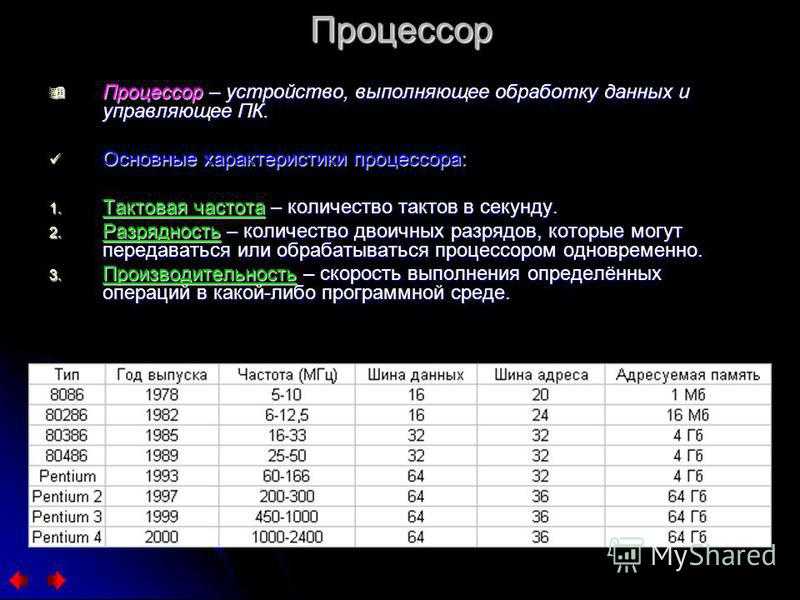
6
Материнская(системная) плата Основным аппаратным компонентом компьютера является системная плата. На системной плате реализована магистраль обмена информацией, имеются разъёмы для установки процессора и оперативной памяти, а также слоты для установки контроллеров внешних устройств. Основным аппаратным компонентом компьютера является системная плата. На системной плате реализована магистраль обмена информацией, имеются разъёмы для установки процессора и оперативной памяти, а также слоты для установки контроллеров внешних устройств.

7
Устройства долговременной памяти (ПЗУ) Наименование устройства Информационная ёмкость Опасные воздействия FDD1,4 Мбайт Магнитные поля; высокая температура HDD500 Гбайт Удары при установке и эксплуатации CD-R/RW диск 700 Мбайт Царапины; загрязнения DVD-R/RW диск 8,5 Гбайт Царапины; загрязнения Flash-память 8 Гбайт Неправильное отключение

8
Устройства ввода информации Клавиатура – устройство ввода текстовой и числовой информации. Графический планшет – устройство для рисования и ввода рукописного текста. Сканер – устройство для преобразования графической информации из аналоговой формы в цифровую. Цифровая камера – устройство для получения фото и видео непосредственно в цифровом формате. Микрофон + звуковая карта – устройство для перевода звука из аналоговой формы в цифровую. Мышь, трекбол, джойстик – манипуляторы.

9
Устройства вывода информации Монитор – устройство для вывода текстовой, числовой и графической информации. Принтер – устройство для вывода на бумагу текстовой, числовой и графической информации. Акустические колонки и наушники – устройства для вывода звука.

10
Сетевые устройства Сетевой адаптер – устройство для передачи и приёма информации по сети. Модем – устройство для передачи, модуляции и демодуляции информации. Витая пара – устройство для соединения компьютеров в ЛС.

Микропроцессор
Микропроцессор — центральный процессор компьютера или «камень». Он выполняет роль головного мозга, если сравнить его с органами человека. На сегодняшний день существует две распространенные фирмы, которые их производят — это Intel и AMD.
Чем больше ядер и выше разрядность вашего процессора, тем быстрее и больше операций в секунду он может выполнять. Центральный процессор ломается очень редко, но такое бывает, так что будьте к этому готовы.
Компьютерная память
Память компьютера — делится на внешнюю и внутреннюю. Во внутреннюю память входят такие запоминающие устройства (ЗУ) ПЗУ, ОЗУ, ROM, RAM и КЭШ. Во внешнюю память входят FDD, HDD, CD, DVD-ROM, USB (флешки, жесткие диски) и твердотельные запоминающие устройства SSD.
ОЗУ (оперативное запоминающее устройство) имеет высокое быстродействие, которое использует центральный процессор чтобы хранить кратковременную информацию, в то время, когда вы работаете за компьютером. Для нормальной работы компьютера рекомендуется использовать от 1 до 4 Гигабайт оперативки и выше. У меня на компьютере установлено 6 Гигабайт.
Бывают случаи, что попадаются планки памяти с битыми секторами, при этом ваш компьютер может работать не корректно, зависать, перезагружаться или выдавать синий экран смерти. Для того чтобы проверить оперативку можно скачать программу Memtest и проверить её на наличие битых и поврежденных секторов.
ПЗУ (постоянное запоминающее устройство) — оно хранит постоянную справочную и программную информация. К такому виду информации относятся настройки вашего компьютера в Биосе.
Биос — это базовая система ввода вывода (мозжечок компьютера). Первая программа, которая включается при запуске компьютера и проверяет на работоспособность все его компоненты это Биос.
Если все хорошо, то издает один сигнал «пик», если что-то не в порядке, то может издавать разные сигналы или вообще молчать. В некоторых компьютерах нет спикера, который оповещает пользователя о своей работе (маленькая пещалка). Если вам стала интересна эта программа то можете прочитать немного о нем в статье БИОС.
CMOS — это вид памяти, в которой хранятся все параметры конфигурации вашего компьютера. Как только вы включаете компьютер, она проверяет все сохраненные ранее параметры. Для того чтобы что-то изменить, нужно зайти в Биос вкладку Setup и поменять необходимые настройки, например выставить загрузку с CD-ROM, HDD или USB.
Кэш — сверхскоростной оперативный и промежуточный вид памяти.
Видеокарта
Видеокарты делятся на два поколения старые -AGP и новые -PCI. Так же есть внутренние, встроенные в материнскую плату и внешние видеокарты, которые вставляются отдельно. Немного подробнее об этом написано в этой статье видеокарта или видеоадаптер.
Видеокарта преобразовывает изображение полученное на материнской плате и выдает его на мониторе (телевизоре). Чем мощнее у вас видеокарта, тем больше игр и разных программ вы можете запускать на своем компьютере. Если у вас сломается внешняя видеокарта, то её в любой момент можно заменить.
Но если у вас сгорит внутренняя видеокарта, то придется менять полностью материнскую плату. У меня на системной плате нет внутренней видеокарты, поэтому я пользуюсь внешней. У большинства материнских плат присутствует внутренний (интегрированный) видеоадаптер.
Блок питания
В блок питания поступает напряжение около 220 вольт, которое преобразовывается в более меньшее напряжение и после этого раздается и питает все нужные компоненты системного блока.
Если у вас сгорел блок питания, то его можно купить в районе 40-60 $.
Жесткий диск или винчестер
При выключении компьютера вся информация в оперативной памяти стирается. Однако все, что вам нужно сохранить, всегда сохраняется на жестком диске (HDD означает Hard Disk Drive). Только не забудьте сохранить свою работу!
В последнее время SSD-накопители используются в компьютерах и ноутбуках.
Жесткий диск (жесткий диск)
Жесткий диск часто называют «винчестером», он же «винт», он же «винч». Он находится внутри системного блока. Это волшебный диск, который содержит все, что нам нужно.
При выключении компьютера вся информация, которая была записана на жесткий диск, остается. Вы можете проверить, если хотите. Главное иметь полезную привычку во время работы на компьютере – периодически сохранять свою работу на жесткий диск. Как говорится, «Надейся на Бога, но не ошибайся».
Кстати, вы знаете, откуда пошло название винчестера — «винчестер»? В 1973 году IBM создала первую модель жесткого диска, которая имела 30 дорожек и 30 секторов. Поэтому инженеры, разработчики диска, при общении друг с другом использовали краткое название «30-30». Это случайно совпало с “Winchester 30/30” – маркировкой патрона той же фирмы, имевшего калибр 0,30 дюйма, то есть 7,62 миллиметра, и стандартный заряд 30 гран (около 2 граммов) пудра. Как винтовка без патрона не выстрелит, так и компьютер не заработает без жесткого диска.
С 1973 года многие люди стали называть жесткий диск «жестким диском».

























